Aunque WhatsApp mantiene la seguridad de nuestros mensajes a través del cifrado de extremo a extremo, este no es el único modo en que otras personas pueden conseguir tu información personal o leer el contenido de tus chats con fines maliciosos.
El secuestro de cuentas de WhatsApp se volvió una práctica recurrente entre los ciberdelincuentes, quienes aprovechan los descuidos del usuario para vulnerar la seguridad de su dispositivo y obtener el control de su app de mensajería.
No obstante, esta clase de actividades delictivas pueden prevenirse si tomas las medidas correspondientes. Aquí te decimos cómo evitar que secuestren tu cuenta de WhatsApp.
Nunca compartas tu código de verificación
Cuando abres una cuenta de WhatsApp en un dispositivo, la aplicación solicita tu número de teléfono para enviarte una clave de seis dígitos vía mensaje SMS. Este es el código de verificación y permite que solo tú tengas acceso a la cuenta registrada.
De acuerdo con la página de ayuda de la Ley Orgánica de Protección de Datos y Garantía de los Derechos Digitales de España, los secuestros de cuentas de WhatsApp suceden principalmente cuando el usuario comparte su código de verificación con alguien de supuesta confianza.
Este ataque de ingeniería social ocurre de la siguiente manera: un ciberdelincuente hackea la cuenta de uno de tus contactos, localiza tu número y lo ingresa a otro smartphone. Segundos después, te llegará un código de verificación en un mensaje de texto.
Puede que estés confundido, pero inmediatamente tu “conocido” te hablará, diciéndote que cambió de celular pero tuvo problemas con la verificación de su número, así que usó tu teléfono para obtenerlo y necesita que se lo pases. Si se lo compartes, es probable que pierdas el control de tu cuenta de WhatsApp en cuestión de minutos.
Por esta razón, el Centro de Ayuda de WhatsApp sugiere que no compartas tu código de verificación con nadie, ni siquiera con familiares o amigos. Mientras el ciberdelincuente no tenga esta clave, tu cuenta se mantendrá a salvo.
Activa la verificación en dos pasos
En caso de que hayas cometido el error de darle tu código de verificación a alguien más o simplemente porque eres una persona muy precavida, existe un segundo mecanismo de defensa para tu cuenta de WhatsApp: la verificación en dos pasos.
Si activas esta medida de seguridad, el código de verificación no será suficiente para un ciberdelincuente, ya que requerirá otra clave única establecida por ti, explica el Centro de Ayuda de la app.
Para activarla, entra a WhatsApp y dirígete al apartado de Ajustes en celulares Android o Configuración en dispositivos iOS. Luego ve a Cuenta > Verificación en dos pasos > Activar.
Ingresa un PIN de seis dígitos que solo tú conozcas. La app te dará la opción de que registres un correo electrónico por si olvidas tu PIN y necesitas reestablecerlo; sin embargo, puedes omitirlo.
Confirma la acción y listo: ahora tu cuenta de WhatsApp tiene una doble protección contra secuestros. Considera que, cada cierto tiempo, la aplicación te pedirá que digites tu PIN para ayudarte a recordarlo.
Al igual que el código de verificación, es importante que no compartas esta clave con nadie. Asimismo, intenta que tu PIN no sea tu fecha de cumpleaños u otra combinación de números que sea fácil de adivinar.
Cierra todas las sesiones de WhatsApp Web
Los secuestros de cuentas de WhatsApp no solo se realizan por medio del celular. Si abres WhatsApp Web en una computadora utilizada por varios usuarios, asegúrate de cerrarlo antes de irte; de lo contrario, alguien podría aprovecharse de tu descuido y meterse a tus chats sin que te des cuenta.
Afortunadamente, la app permite que cierres tu sesión de WhatsApp Web desde tu celular en caso de que hayas olvidado hacerlo en la computadora. Para hacerlo en Android, ve a WhatsApp en tu teléfono, presiona los tres puntos de la esquina superior derecha y selecciona la opción “WhatsApp Web”.
Ahí te mostrará las sesiones abiertas; cierra todas para mayor seguridad y vuelve a abrirlas en tus dispositivos personales solo cuando lo necesites, aconseja el Centro de Ayuda de WhatsApp. En iOS, el proceso es similar: ingresa a WhatsApp > Configuración > WhatsApp Web/ Escritorio > Cerrar todas las sesiones.
Ten cuidado con el escaneo de códigos QR
La compañía de seguridad informática Eset advierte que hay otra forma de secuestro de cuentas relacionado con WhatsApp Web: el QRLjacking.
Los ciberdelincuentes crean páginas similares a la plataforma de WhatsApp Web para que las víctimas escaneen códigos QR falsos y les den acceso a sus cuentas, las cuales quedarán almacenadas en el equipo del hacker.
Para evitarlo, no escanees códigos QR de baja calidad o de páginas con anuncios sospechosos; además, asegúrate de que siempre entres a la página oficial de WhatsApp Web.
Oculta la vista previa de los mensajes SMS
Si el ciberdelincuente se encuentra cerca de ti, no es necesario que te pida el código de verificación por mensajes de texto. Basta con que dejes tu celular sin vigilancia por un momento para que meta tu número de teléfono en otro smartphone, pida la clave vía SMS, mire tu pantalla de bloqueo y lea el código enviado, indica Eset.
Prevén este tipo de situaciones ocultando la vista previa de tus mensajes en la pantalla de bloqueo de tu celular. Así, el contenido de tus mensajes no estará expuesto a miradas maliciosas.
Bloquea WhatsApp con datos biométricos
La función de bloqueo con huella dactilar o reconocimiento facial fortalece la privacidad de tu cuenta, asegura el Centro de Ayuda de WhatsApp. De esta manera, la aplicación solo se abrirá si ingresas tus datos biométricos en el momento.
Para activarlo en celulares Android, entra a WhatsApp > Ajustes > Cuenta > Privacidad. Desplázate hasta el final de la pantalla y encuentra la opción “Bloqueo con huella dactilar”. Actívala, toca el sensor de huella dactilar y confirma la acción. También selecciona el plazo de tiempo que transcurrirá antes de que te soliciten nuevamente tu huella.
En dispositivos iOS, ve a WhatsApp > Configuración > Cuenta > Privacidad > Bloqueo de pantalla. Según el modelo de tu iPhone, aparecerán las alternativas Touch ID o Face ID. Sigue el procedimiento señalado en pantalla según tu elección. Así como en Android, decide el plazo de tiempo en el que la app te pedirá tu huella de nuevo.
El Centro de Ayuda de WhatsApp menciona que puedes atender llamadas aunque la aplicación esté bloqueada. Esta función no está disponible para Samsung Galaxy S5, Samsung Galaxy Note 4, Samsung Galaxy Note 8 o smartphones con versiones anteriores a Android 6.0.
Ten en cuenta estos tips para que tu cuenta de WhatsApp esté protegida contra intentos de secuestro.
Con información de El Siglo de Torreón